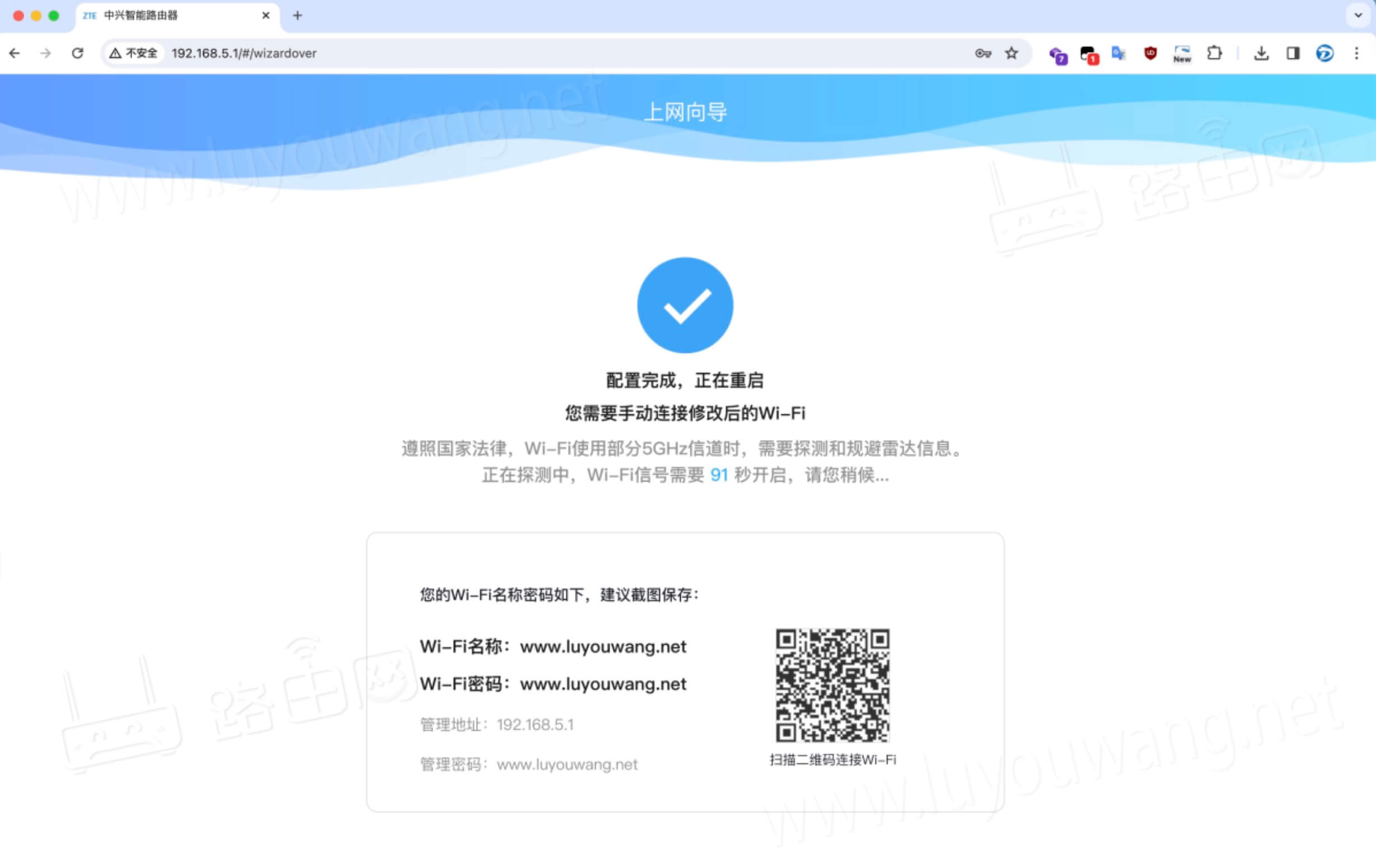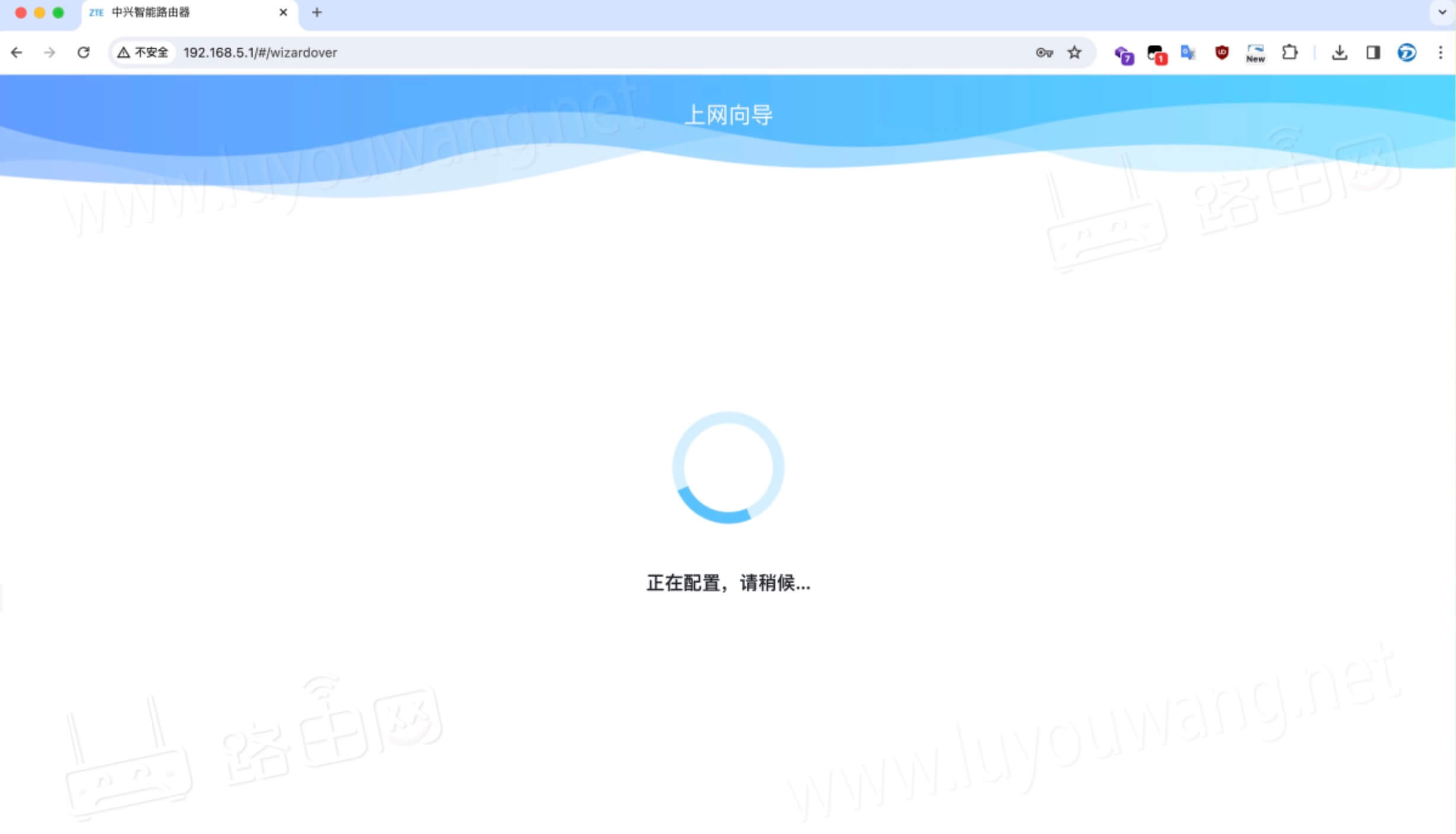zte中兴的无线路由器做得还不错,配置也不低,中兴自研的芯片,无线信号也很好,加上价格也很给力,有不少用户都购买中兴路由器,下面介绍电脑设置中兴路由器上网教程。

1、安装连接路由器
光猫LAN网口的网线连接到路由器的WAN网口,路由器的LAN网口网线连接到电脑,然后将路由器通电,路由器需要十几秒才完成启动。

2、打开路由器设置页面
打开浏览器,在浏览器地址栏输入中兴路由器管理页面地址 192.168.5.1 然后按「回车键」打开路由器设置页面。
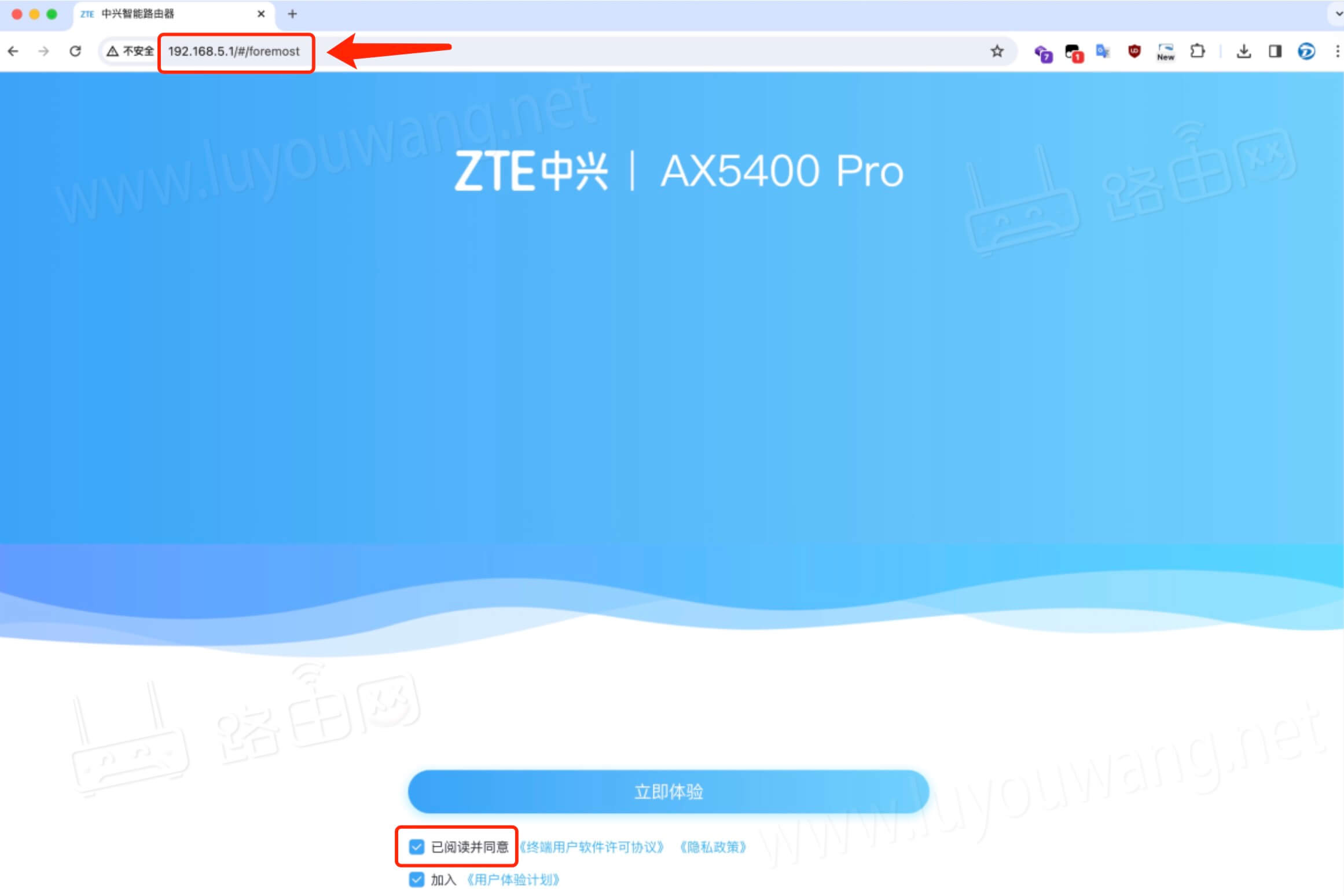
注:一般中兴路由器的默认登录管理IP地址是:192.168.5.1,如果你的中兴路由器的运营商定制版本,那么地址可能不一样,请按照你的路由器底部铭牌上标注的地址为准。
点击勾选「已阅读并同意」,在点击「立即体验」按钮。
3、路由器上网设置
路由器会自动自动检测上网类型,一般我们都是由光猫拨号上网,那么路由器的上网类型就是自动获取IP地址(动态IP地址)类型。
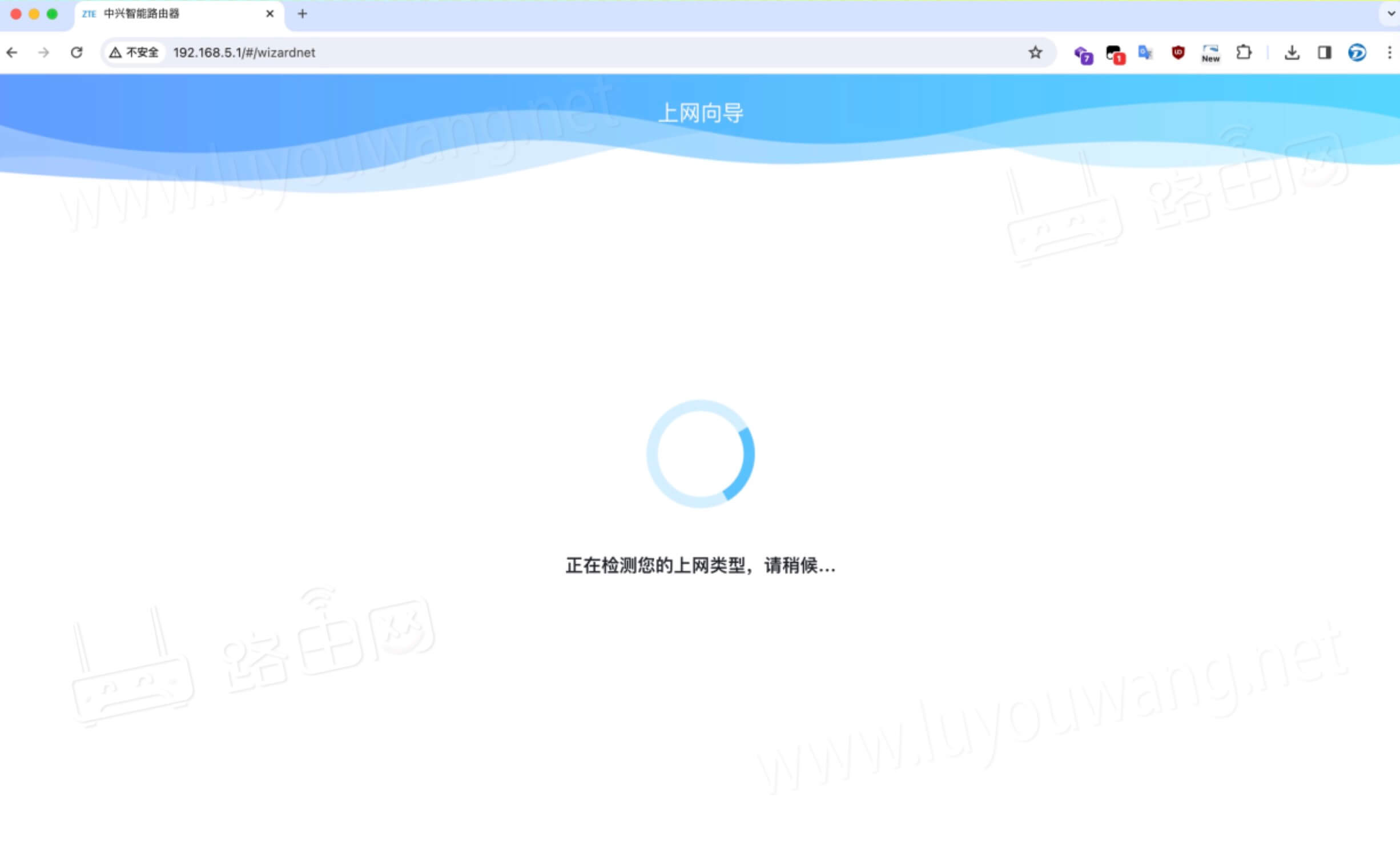
如果检测到你的上网类型为拨号上网,那么需要添加你的宽带账号跟宽带密码。
4、路由器无线设置
路由器默认开启双频合一,双频合一就是2.4G跟5G无线WiFi信号名称密码都是一样的,只显示一个WiFi信号名称,你也可以单独设置不同的2.4G跟5GWiFi信号名称与密码。
路由器默认将WiFi密码设置为路由器登录管理密码,你也可以单独给路由器设置一个登录管理密码。
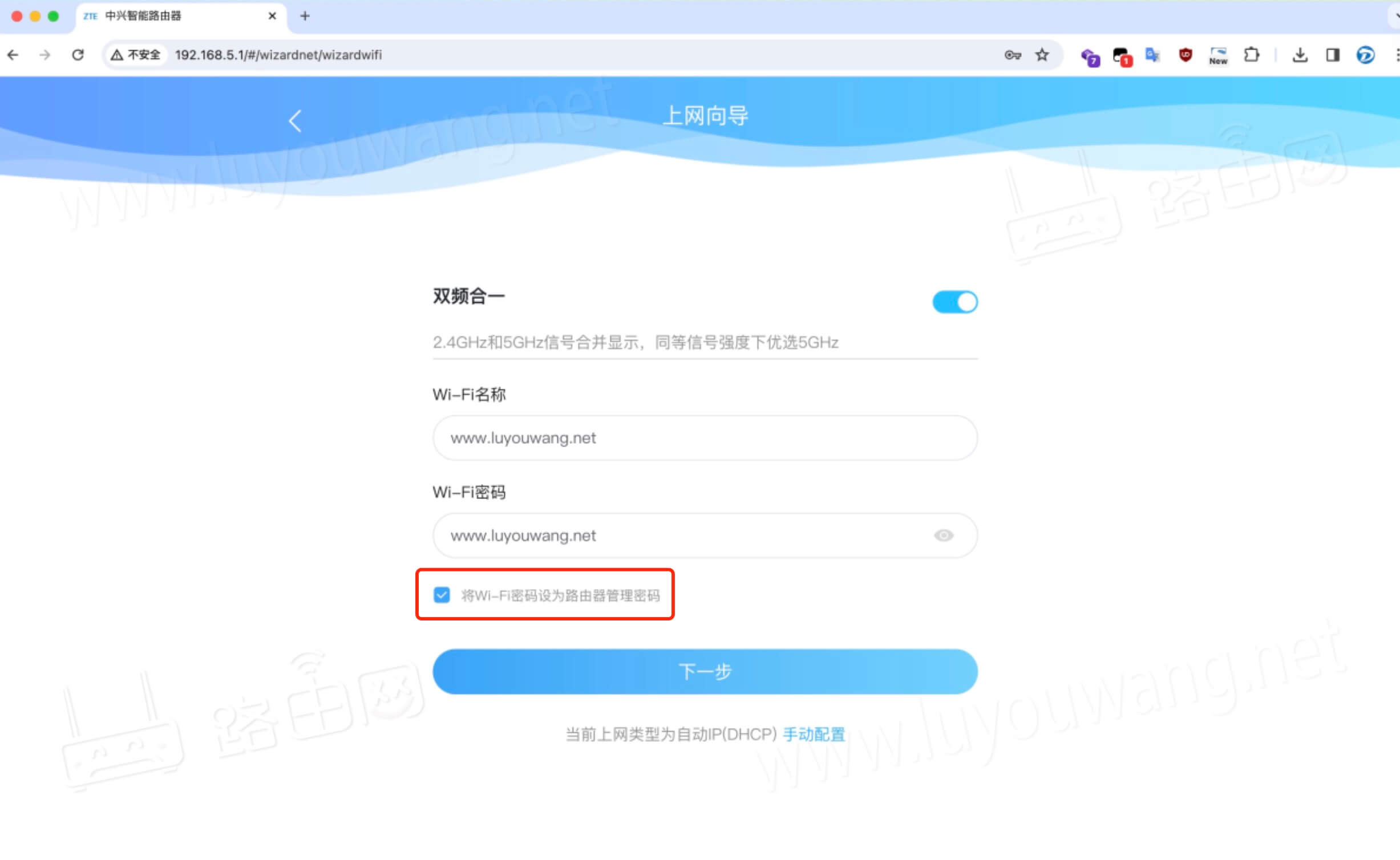
设置好WiFi密码名称跟WiFi密码后,点击「下一步」按钮。
5、路由器设置完成
路由器配置需要等待十几秒,等待出现配置完成,正在重启。
路由器会自动重启,等待路由器重启完成就可以上网了。